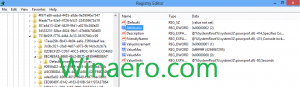Windows8.1およびWindows8で休止状態オプションを有効または無効にする方法
Windows 8では、Microsoftは、ユーザーアカウントからログアウトし、[シャットダウン]をクリックしたときにPCを休止状態にすることで、PCのハイブリッドシャットダウンを実行する高速スタートアップ機能を導入しました。 Shiftキーを押しながら[シャットダウン]をクリックすると、完全にシャットダウンできます。 高速起動は基本的にログオフ+ハイバネーションであるため、ログアウトせずにPCをオフにする通常のハイバネートオプションは非表示になり、デフォルトで無効になっています。 この記事では、休止状態オプションを有効にして、ログアウトせずに休止状態にし、シャットダウンオプションを使用する必要がないようにする方法について説明します。
広告
あなたが持っている場合 Windows 8.1 Update1がインストールされています、そしてあなたは スタート画面の電源ボタン、電源メニューはデフォルトで次のように表示されます。

休止状態オプションを有効にするには、次の簡単な手順に従ってください。
- スタート画面を開きます。
- タイプ ポブ スタート画面の右側(「電源ボタン」の略)。 検索結果の「電源ボタンの機能を変更する」ページが直接表示されます。 クリックして。
ヒント:を参照してください Windows8.1のスタート画面で検索を高速化する方法 詳細については。
- 次のウィンドウが画面に表示されます。

ヒント:別の方法を使用して、PowerOptionで同じページを開くことができます。 を開きます コントロールパネル 次のパスに移動します。コントロールパネル\ハードウェアとサウンド\電源オプション
次に、左側の[電源ボタンの機能を選択してください]リンクをクリックします。
- 次に、[現在使用できない設定を変更する]リンクをクリックして、グレー表示されたシャットダウンオプションを使用できるようにします。 求められたら、UACプロンプトを確認します。
- 確認してください Hibernate オプション:

それでおしまい。 ここで、スタート画面から[シャットダウン]メニューを開くと、[休止状態]オプションが表示されます。 アクセスした場合 従来のシャットダウンダイアログ デスクトップでAlt + F4を押すと、[休止状態]オプションも表示されます。
アクセスした場合 従来のシャットダウンダイアログ デスクトップでAlt + F4を押すと、[休止状態]オプションも表示されます。 休止状態モードオプションを無効にするには、チェックを外します Hibernate 以前に有効にしたオプション。
休止状態モードオプションを無効にするには、チェックを外します Hibernate 以前に有効にしたオプション。
組み込みのコマンドラインを使用して、PCの休止状態モードをオフにすることもできます。 powercfg 道具。 休止状態が無効になっている場合、「休止状態」オプションはシャットダウンメニューから自動的に削除されます(これにより、 高速スタートアップ機能 同様に)。
- 管理者特権のコマンドプロンプトを開きます。
- 休止状態を無効にするには、次のコマンドを入力します。
powercfg休止状態オフ
- 休止状態を有効にするには、次のコマンドを入力します。
powercfg休止状態

ヒント:休止状態ファイルのサイズを変更し、次の方法でディスク領域を解放できます。 この記事に示されているようにそれを圧縮する.